กำลังเพิ่ม ภาพถ่าย ถึงคุณ การประมูลอีเบย์ ไม่เพียงแต่แสดงให้ผู้ซื้อเห็นว่าคุณกำลังขายอะไร แต่ภาพถ่ายสามารถระบุรายละเอียดและคุณลักษณะเฉพาะของสินค้าได้ อีเบย์ต้องการอย่างน้อย หนึ่งภาพ สำหรับแต่ละรายชื่อ และคุณสามารถเพิ่มได้ถึง 12 ภาพสำหรับแต่ละรายการฟรี อีเบย์อนุญาตรูปภาพในรูปแบบ JPEG, PNG, TIFF, BMP และ GIF ไฟล์ JPEG ต้องมีขนาดไม่เกิน 7MB เว้นแต่จะคัดลอกจากเว็บไซต์ สำหรับไฟล์ทุกประเภท ด้านที่ยาวที่สุดต้องมีอย่างน้อย 500 พิกเซล ความยาวที่แนะนำคือ 1600 พิกเซล เพิ่มรูปภาพของคุณเอง คัดลอกรูปภาพจากเว็บไซต์ที่ได้รับอนุญาต หรือใช้รูปภาพแคตตาล็อกของ eBay
คำเตือน
อีเบย์ไม่อนุญาตให้มีรูปภาพที่มีเส้นขอบ เพิ่มข้อความหรืองานศิลปะ หรือลายน้ำอื่น ๆ นอกเหนือจากความเป็นเจ้าของและการแสดงที่มา
การเพิ่มรูปภาพของคุณเอง
รายการใหม่
หากต้องการเพิ่มรูปภาพของคุณเองในรายการใหม่ ให้คลิก อีเบย์ของฉัน และเลือก ขาย จากเมนูแบบเลื่อนลง เลือก ขายสินค้า พิมพ์คำอธิบายเพื่อจัดหมวดหมู่รายการและคลิก สร้าง.
วีดีโอประจำวันนี้

ในส่วนอธิบายรายการของคุณ คลิก เพิ่มรูปถ่าย จากช่อง File Upload เลือกไฟล์แล้วคลิก เปิด.

รูปภาพที่เพิ่มจะแสดงพร้อมกับการเตือนให้เพิ่มรูปภาพ อีเบย์ปรับรูปภาพแต่ละรูปให้เหมาะสมด้วยคุณสมบัติการซูมของ eBay เพื่อให้รูปภาพขยายใหญ่ขึ้นเมื่อคุณวางเมาส์เหนือรูปภาพนั้นในหน้าการประมูล

หากคุณต้องการเปลี่ยนแปลงรูปภาพ ให้คลิกที่รูปภาพ ป๊อปอัปให้ตัวเลือกในการหมุน ครอบตัด ปรับหรือลบรูปภาพ

รายการที่มีอยู่
หากต้องการเพิ่มรูปภาพในรายชื่อที่มีอยู่ ให้ไปที่หน้า My eBay และเลือก ขายทั้งหมด จากเมนูขาย จากรายการ เลือกรายการที่ต้องการแล้วคลิก แก้ไข.

เลือก เพิ่มรูปภาพ ในส่วน "อธิบายรายการของคุณ" เสร็จแล้วคลิก แก้ไขมัน.

เครดิตรูปภาพ: ได้รับความอนุเคราะห์จาก Microsoft
เคล็ดลับ
เพื่อสิ่งที่ดีที่สุด ภาพถ่ายที่มีคุณภาพ:
- ใช้ตัวเลือกสมดุลแสงขาวอัตโนมัติในกล้องหรือกล้องในโทรศัพท์มือถือของคุณ
- วางรายการบนพื้นหลังธรรมดา
- ถ่ายภาพให้ใกล้ที่สุดเพื่อหลีกเลี่ยงพื้นที่สีขาวที่มากเกินไป
- ใช้ภาพระยะใกล้และมุมต่างๆ เพื่อแสดงรายละเอียดและพื้นผิว
- แสดงมาตราส่วนสำหรับสิ่งของขนาดเล็กโดยการวางเหรียญหรือไม้บรรทัดถัดจากรายการ
การคัดลอกรูปภาพจากเว็บไซต์
อีกทางเลือกหนึ่งในการเพิ่มรูปภาพคือการคัดลอกรูปภาพจากเว็บไซต์ การคัดลอกรูปภาพจะสะดวกหากคุณกำลังขาย สินค้าผลิต และต้องการใช้รูปภาพที่ซัพพลายเออร์ให้มา หรือหากต้องการนำเข้ารูปภาพจากเว็บไซต์ของคุณเอง รูปภาพจากเว็บไซต์ต้องมีขนาดเล็กกว่า 12MB และสามารถใช้เป็นรูปภาพแรกได้เฉพาะในกรณีที่เป็นรายการใหม่
คำเตือน
เพื่อหลีกเลี่ยงการละเมิดลิขสิทธิ์เมื่อคัดลอกรูปภาพจากเว็บไซต์ ให้ขออนุญาตจากเจ้าของรูปภาพหรือใช้รูปภาพที่ไม่มีลิขสิทธิ์
เคล็ดลับ
EBay เสนอบริการสร้างลายน้ำเพื่อเพิ่มการระบุแหล่งที่มาของภาพถ่ายให้กับรูปภาพในส่วน “นำรายการของคุณมามีชีวิตด้วยรูปภาพ” ของแบบฟอร์มรายชื่อ
สร้างรายการใหม่หรือเปิดรายการจากหน้าผู้ขายของคุณ หลังจากที่คุณคลิก เพิ่มรูปถ่าย เลือก คัดลอกรูปภาพของคุณจากที่อยู่เว็บ
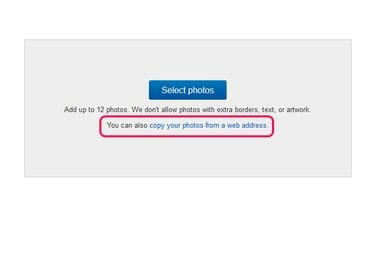
เคล็ดลับ
หากคุณไม่เห็นตัวเลือกให้คัดลอกรูปภาพจากเว็บไซต์ ให้เปลี่ยนไปใช้เครื่องมือรายชื่อขั้นสูงแล้วคลิก เพิ่ม/แก้ไขรูปภาพ

ป้อน URL แล้วคลิก นำเข้า.
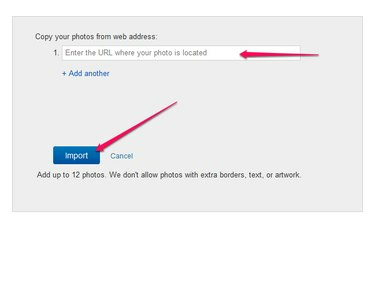
แก้ไขรูปภาพหากจำเป็นและคลิก เสร็จ.

การเลือกรูปถ่ายแคตตาล็อก eBay
อีเบย์แสดงรายการในแค็ตตาล็อกพร้อมรูปภาพที่คุณสามารถใช้ในรายชื่อของคุณ ในการเลือกรูปถ่ายแค็ตตาล็อก eBay คุณต้องสร้างรายการใหม่โดยเลือก ขายสินค้า จากหน้าผู้ขายของคุณ ป้อนรายละเอียดของรายการและคลิก หาสิ่งนี้ เลือกภาพที่ตรงกับรายการของคุณแล้วคลิก ขายแบบนี้. รูปภาพถูกเพิ่มลงในรายการสินค้า เพิ่มรายละเอียดเพิ่มเติมเพื่อให้รายชื่อสมบูรณ์

คำเตือน
เลือกการจับคู่แบบตรงทั้งหมดกับรายการเสมอเมื่อใช้รูปถ่ายแคตตาล็อก สี ขนาด และรุ่นต้องตรงกันเพื่อหลีกเลี่ยงการทำให้ผู้ซื้อเข้าใจผิดหรือการนำรายชื่อของคุณออก หากคุณไม่พบรายการที่ตรงกัน คุณสามารถขอให้ eBay เพิ่มสินค้าลงในแค็ตตาล็อกได้โดยติดต่อทีมสนับสนุนแค็ตตาล็อก

